Spis treści. UPC NA ŻĄDANIE Twoja ulubiona rozrywka od ręki 3 Ustawienia PIN i Kontrola rodzicielska 4. Menu Filmy 7. Menu Dla dzieci i Seriale 10
|
|
|
- Iwona Żurek
- 9 lat temu
- Przeglądów:
Transkrypt
1
2 Spis treści UPC NA ŻĄDANIE Twoja ulubiona rozrywka od ręki 3 Ustawienia PIN i Kontrola rodzicielska 4 Zmiana kodu PIN 4 Wprowadzenie błędnego kodu PIN 5 Blokada programu według wieku 6 Zabezpieczenie zamawiania kodem PIN 6 Menu Filmy 7 Kategoria FILM: menu Premiery 7 Kategoria FILM: menu Wszystko 8 Kategoria FILM: menu Mega Hity i Polecamy! 9 Menu Dla dzieci i Seriale 10 Kategoria Dla dzieci i Seriale: menu Wszystko 10 Menu Dla dorosłych 12 Kanały na żądanie 13 Zatrzymane 13 2
3 na żądanie UPC NA ŻĄDANIE Twoja ulubiona rozrywka od ręki Usługa UPC NA ŻĄDANIE umożliwia oglądanie filmów i programów w dowolnym momencie, wtedy kiedy masz na to ochotę. Możesz skorzystać z bogatej oferty filmów i programów bez potrzeby wychodzenia z domu. Katalog filmów i programów w UPC NA ŻĄDANIE jest regularnie aktualizowany. Aby bezpośrednio wejść do menu głównego UPC NA ŻĄDANIE, naciśnij na pilocie przycisk ON DEMAND. Możesz też nacisnąć na pilocie przycisk MENU a następnie zaznaczyć na ekranie za pomocą strzałek poziomych i pionowych UPC NA ŻĄDANIE i potwierdzić, naciskając OK. W menu głównym po prawej stronie na górze ekranu znajduje się podgląd kanału ze zwiastunami. Po naciśnięciu ZIELONEGO przycisku na pilocie, będziesz mógł bezpłatnie oglądać zwiastuny filmów i programów dostępnych w usłudze UPC NA ŻĄDANIE. Naciskając ZIELONY przycisk ponownie wrócisz do głównego menu UPC NA ŻĄDANIE. Uwaga! W trakcie korzystania z UPC NA ŻĄDANIE opcja nagrywania jest zablokowana. Przedstawiono przykładowe ekrany, których wygląd może być różny w zależności od aktualnej oferty. Z pierwszego ekranu aplikacji możesz wejść do poszczególnych kategorii dostępnych materiałów: Filmów, Dla dzieci, Dla dorosłych, Gratis (filmy i programy dostępne bez opłat), Mega Hitów (najnowsze i najpo pularniejsze filmy). W sekcji Zatrzymane znajdziesz filmy i programy, które już zacząłeś oglądać, a w sekcji Pomoc odnajdziesz informacje o tym, jak korzystać z usługi UPC NA ŻĄDANIE. Używając przycisków ze strzałkami poziomymi i pionowymi, zaznacz interesującą Cię kategorię i potwierdź swój wybór, naciskając przycisk OK. 3
4 Ustawienia PIN i Kontrola rodzicielska Kodem PIN chronione są treści dodatkowo płatne oraz te, które przeznaczone są wyłącznie dla osób pełnoletnich. Możesz też ustawić ograniczenie dostępu do funkcji, filmów i programów przeznaczonych dla konkretnej grupy wiekowej dzięki funkcji Kontroli rodzicielskiej. Usługa UPC NA ŻĄDANIE może zawierać treści nie przeznaczone dla osób małoletnich lub osób, które sobie tego nie życzą. W celu ochrony tych osób przed dostępem do takich treści, należy zmienić domyślnie ustawiony kod PIN na inny, zdefiniowany przez użytkownika. UPC nie ponosi odpowiedzialności za: nieuprawnione użycie hasła PIN, będące skutkiem udostępnienia przez użytkownika hasła PIN osobom trzecim lub niedbalstwa oraz niezabezpieczenie przez użytkownika dostępu do treści nie przeznaczonych dla osób małoletnich lub osób, które sobie tego nie życzą. Uwaga! Rekomendujemy zmianę kodu z domyślnego na inny, zdefiniowany przez użytkownika. Aby zmienić kod, wciśnij MENU na pilocie. Przy pomocy poziomych i oraz pionowych i strzałek wybierz Ustawienia i wciśnij OK, żeby wyświetlić menu. W menu Ustawień zaznacz Ustawienia PIN i naciśnij OK. Zostaniesz poproszony o podanie kodu o ile go wcześniej nie zmieniłeś, wpisz 0000 i potwierdź przyciskiem OK. Zmiana kodu PIN Do dyspozycji masz dwa kody PIN: kod i kod PIN Dodatkowy w obu przypadkach domyślnie ustawiony kod to Kod to główny kod zabezpieczający dostęp do wybranych treści i opcji dostępnych w Telewizji Cyfrowej UPC. Umożliwia on dostęp do wszystkich treści dostępnych w UPC NA ŻĄDANIE (również tych przeznaczonych dla dorosłych), funkcji oraz zamawianie usług. 4
5 Za pomocą strzałek poziomych i oraz pionowych i wybierz PIN Klienta i naciśnij OK. Kod PIN dodatkowy służy do zabezpieczenia dostępu do wybranych treści, takich jak płatne gry czy filmy. Domyślnie ustawiony dodatkowy kod PIN to Rekomendujemy ustawienie kodu innego niż domyślny. Aby to zrobić, należy zaznaczyć w menu Ustawień Ustawienia PIN i nacisnąć OK. Zostaniesz poproszony o podanie kodu o ile go wcześniej nie zmieniłeś, wpisz 0000 i potwierdź przyciskiem OK. Za pomocą strzałek poziomych i oraz pionowych i wybierz PIN Dodatkowy i naciśnij OK. W menu Zmiany kodu wpisz dwa razy swój nowy kod PIN składający się z 4 cyfr i potwierdź przyciskiem OK. Od tej pory używaj nowego kodu. W menu Zmiany kodu PIN Dodatkowego wpisz dwa razy swój nowy kod PIN składający się z 4 cyfr i potwierdź przyciskiem OK. Zabezpieczenie zamawiania usług dodatkowym kodem PIN działa wtedy, gdy włączona jest opcja potwierdzania zamawiania usług kodem PIN w ustawieniach Kontroli rodzicielskiej. Uwaga! Wybierz inną kombinację cyfr dla kodu i dodatkowego kodu PIN. Zabezpieczenie zamawiania kodem PIN działa wtedy, gdy włączona jest opcja potwierdzania zamawiania usług kodem PIN w ustawieniach Kontroli rodzicielskiej (ustawienia Kontroli rodzicielskiej opisane są poniżej). Pamiętaj, żeby nie udostępniać kodu osobom niepełnoletnim. Wprowadzenie błędnego kodu PIN Możesz wprowadzić niepoprawny kod PIN dwa razy z rzędu. Przy trzeciej próbie PIN zostanie zablokowany. Możesz próbować ponownie po upływie 15 minut. 5
6 Blokada programów według wieku Opcja Kontrola rodzicielska pozwala Ci ustalić, które programy i filmy są odpowiednie dla Twojego dziecka, a zatem ochronić je przed niebezpiecznymi treściami. Jeśli włączysz program, który przeznaczony jest dla starszej grupy wiekowej niż ta, którą określiłeś, zostaniesz poproszony o podanie kodu PIN. Możesz też ustawić zabezpieczenie zamawiania usług kodem PIN. Będziesz wtedy proszony o podanie kodu PIN przed dokonaniem zamówienia płatnych usług lub treści. Żeby zablokować program, najpierw wybierz Ustawienia, następnie Ustawienia PIN i opcję Kontrola rodzicielska. W pasku Blokada programów według wieku, przy pomocy strzałek poziomych i, wybierz właściwą grupę wiekową, a następnie wciśnij OK. Tym samym, jeśli ustawiłeś blokadę od lat 12, będziesz musiał podać kod dla programów od lat 15 czy 18. Zabezpieczenie zamawiania kodem PIN Aby włączyć funkcję zabezpieczania zamawiania kodem PIN, w menu Kontroli rodzicielskiej za pomocą strzałek pionowych i zaznacz Zapytaj o PIN przed zamówieniem, a następnie za pomocą strzałek poziomych i wybierz TAK i potwierdź, naciskając OK. Uwaga: W konfiguracji domyślnej opcja zabezpieczenia zamawiania kodem PIN jest aktywna. Pytaj o KOD PIN (w Kontroli rodzicielskiej) Kontrola rodzicielska WŁĄCZONA Kontrola rodzicielska WYŁĄCZONA NIE Pytaj o KOD PIN (w Kontroli rodzicielskiej) Kontrola rodzicielska WŁĄCZONA Kontrola rodzicielska WYŁĄCZONA Wejście do strefy dla dorosłych Zamówienie filmu lub programu Odblokowanie filmu zablokowanego kontrolą rodzicielską lub PIN dodatkowy* lub PIN dodatkowy BRAK PYTANIA O PIN!!! akceptacja tak/nie Zamówienie usług Uwaga! Jeżeli udostępnisz PIN dzieciom, będą one mogły grać w płatne gry lub zamawiać filmy. Ustawienie blokady programów według wieku spowoduje, że aby zamówić usługę lub treści przeznaczone dla określonej grupy wiekowej, należy podać odpowiedni kod PIN. Potwierdzenie zamówienia filmów, programów i seriali przeznaczonych dla ustawionej lub niższej grupy wiekowej można wykonać dodatkowym kodem PIN lub kodem. Do zamówienia treści przeznaczonych dla grupy wiekowej wyższej niż ustawiona konieczne będzie podanie kodu. Zamówienie gry Dostęp do pakietu extra (dla dorosłych) lub PIN dodatkowy BRAK PYTANIA O PIN!!! akceptacja tak/nie * Zamówienie dodatkowym kodem PIN jest możliwe wtedy gdy zdefiniowana grupa wiekowa dla danego filmu lub programu jest niższa niż zdefiniowana grupa wiekowa w menu Kontroli rodzicielskiej. 6
7 Menu Filmy W lewej kolumnie listy znajdują się tytuły filmów. Jeśli wcześniej rozpocząłeś oglądanie filmu, będzie on oznaczony ikonką. W menu Filmy zobaczysz takie kategorie, jak: Premiery (nowe filmy w ofercie UPC), Wszystko, Mega Hity (najnowsze i najbardziej popularne filmy), Polecamy! (filmy polecane przez UPC). Po menu poruszasz się za pomocą strzałek poziomych i pionowych. Po wybraniu interesującej Cię pozycji menu naciśnij OK, aby wyświetlić listę tytułów. Możesz też wybrać jeden z 4 proponowanych przez UPC filmów. Po prawej stronie na górze ekranu znajduje się podgląd kanału ze zwiastunami. Menu Filmy: kategoria Premiery W menu Premiery, po lewej stronie na górze ekranu, wyświetli się tytuł zaznaczonego filmu, a pod nim krótka informacja o czasie trwania, gatunku i grupie wiekowej, dla której jest przeznaczony oraz opis. Poniżej opisu znajduje się lista prezentująca najnowsze filmy. W prawej kolumnie listy znajdziesz cenę wypożyczenia filmu oraz informację, czy film jest nowością lub w jakości HD (ikonka HD ). Filmy, które właśnie wypożyczyłeś lub do których masz uprawnienie (np. dostępne bez dodatkowych opłat) oznaczone są ikonką. Przeglądaj filmy, używając strzałek pionowych na pilocie. Jeśli dla zaznaczonego filmu jest dostępny zwiastun możesz go obejrzeć, naciskając ŻÓŁTY przycisk. Aby wrócić do przeglądania filmów, naciśnij BACK. Naciskając przycisk OK po zaznaczeniu filmu, będziesz mógł zapoznać się z jego bardziej szczegółowym opisem. Jeśli wybrałeś pakiet składający się z więcej niż jednego tytułu, zobaczysz listę dostępnych tytułów. W przypadku pakietów, naciskając OK ponownie będziesz mógł zapoznać się z rozszerzonym opisem wybranego tytułu. 7
8 Rekomendujemy zmianę kodu z domyślnego na inny, zdefiniowany przez użytkownika. Menu Filmy: kategoria Wszystko W menu Wszystko po lewej stronie na górze ekranu wyświetli się tytuł zaznaczonego filmu, a pod nim krótka informacja o czasie trwania, kategorii i grupie wiekowej, dla której jest przeznaczony oraz opis. Poniżej opisu znajduje się lista prezentująca filmy oraz ich ceny. W lewym górnym rogu ekranu znajdziesz informację o cenie wypożyczenia oraz okresie, na jaki możesz dany tytuł wypożyczyć. Nad listą filmów znajduje się pasek, który umożliwia przeglądanie filmów z określonej kategorii (np. komedia, akcja). Aby zmienić kategorię przeglądanych filmów, użyj strzałek poziomych. Naciskając przycisk OK ponownie, zamówisz wybrany film i będziesz mógł oglądać go dowolną liczbę razy w ciągu okresu wypożyczenia. Wypożyczony film możesz również przewijać i zatrzymywać, aby wrócić do oglądania w bardziej dogodnym dla Ciebie momencie. Przed złożeniem zamówienia zostaniesz poproszony o podanie kodu PIN potwierdzającego zamówienie. W lewej kolumnie listy znajdują się tytuły filmów, tu znajdziesz też ikonkę, która wskaże, które filmy zacząłeś oglądać. W prawej kolumnie listy znajdziesz cenę wypożyczenia filmu oraz informację, czy film jest nowością, w jakości HD, darmowy lub już wypożyczony (ikonka ). Przypominamy, że Kod PIN ustawiany jest przez użytkownika dla wszystkich usług Telewizji Cyfrowej UPC w menu Ustawienia. Domyślny kod PIN to Naciśnij CZERWONY przycisk, jeżeli chcesz wyszukać filmy po konkretnych kryteriach (kategoria, tytuł, aktor, reżyser). Wybierz kryterium wyszukiwania i naciśnij OK. Do nawigacji używaj strzałek poziomych i pionowych a następnie potwierdź swój wybór, naciskając przycisk OK. Aby powrócić do przeglądania wszystkich tytułów naciśnij na pilocie przycisk BACK. 8
9 Uwaga! Opcja wyszukiwania jest niedostępna w menu Premiery, Mega Hity oraz Polecamy! W przypadku wyszukiwania aktora lub reżysera wyniki są uporządkowane według imienia, a nie nazwiska. Jeśli dla zaznaczonego filmu jest dostępny zwiastun, możesz go obejrzeć, naciskając ŻÓŁTY przycisk. Aby wrócić do przeglądania filmów, naciśnij BACK. Naciskając przycisk OK po zaznaczeniu filmu, będziesz mógł zapoznać się z jego bardziej szczegółowym opisem oraz dowiedzieć się na jak długo możesz go wypożyczyć. Naciskając przycisk OK ponownie, zamówisz wybrany film i będziesz mógł oglądać go dowolną liczbę razy w ciągu okresu wypożyczenia. Przed złożeniem zamówienia zostaniesz poproszony o podanie kodu PIN potwierdzającego zamówienie (domyślny kod PIN to 0000). Wypożyczony film możesz przewijać i zatrzymywać, aby wrócić do oglądania w bardziej dogodnym dla Ciebie momencie. Menu Filmy: kategoria Mega Hity i Polecamy! W sekcji Mega Hity znajdują się najnowsze i najpopularniejsze filmy, a sekcja Polecamy! zawiera filmy szczególnie warte uwagi. 9
10 Menu Dla dzieci Nawigacja w menu Dla dzieci przebiega analogicznie jak w sekcji Filmy. Wybierz kategorię w menu głównym UPC NA ŻĄDANIE, używając strzałek poziomych i pionowych, a następnie naciśnij OK, aby potwierdzić swój wybór. Przykładowy ekran menu głównego kategorii Dla dzieci znajduje się poniżej. W lewej górnej części ekranu znajdziesz tytuł wybranego programu i jego opis. Poniżej znajduje się lista programów. W lewej kolumnie listy znajdują się tytuły programów. Programy, które zacząłeś oglądać, są oznaczone ikonką. Naciśnij CZERWONY przycisk, jeżeli chcesz wyszukać programy po konkretnych kryteriach (kategoria, tytuł, wykonawca). Wybierz kryterium wyszukiwania i naciśnij OK. Do nawigacji używaj strzałek poziomych i pionowych a następnie potwierdź swój wybór, naciskając przycisk OK. Aby powrócić do przeglądania wszystkich tytułów, naciśnij na pilocie przycisk BACK. Uwaga! Opcja wyszukiwania jest niedostępna w menu Nowości. W przypadku wyszukiwania wykonawcy wyniki wyszukiwania są uporządkowane według imienia a nie nazwiska. Jeśli dla zaznaczonego programu jest dostępny zwiastun, możesz go obejrzeć, naciskając ŻÓŁTY przycisk. Aby wrócić do przeglądania programów, naciśnij BACK. Po prawej stronie na górze ekranu znajduje się podgląd kanału ze zwiastunami. Menu Dla dzieci: kategoria Wszystko Przeglądaj dostępne programy, używając strzałek pionowych na pilocie. Naciskając przycisk OK po zaznaczeniu pozycji: jeśli wybrałeś pojedynczy tytuł, będziesz mógł zapoznać się z rozszerzonym opisem, jeśli wybrałeś pakiet składający się z więcej niż jednego tytułu lub odcinka zobaczysz listę dostępnych tytułów. Naciskając OK, ponownie będziesz mógł zapoznać się z rozszerzonym opisem wybranego tytułu. W prawej kolumnie listy w menu Wszystko znajdują się oznaczenia, które wskazują, w jaki sposób możesz zamówić dany tytuł lub pakiet: 1. Jeżeli w prawej kolumnie znajduje się cena, oznacza to, że za wypożyczenie tytułu pobierana jest opłata jednorazowa w rozszerzonym opisie tytułu, dostępnym po naciśnięciu na pilocie przycisku OK znajduje się m. in. informacja o cenie i okresie wypożyczenia. Naciskając przycisk OK ponownie, zamówisz wybrany program. Przed złożeniem zamówienia zostaniesz poproszony o podanie kodu PIN potwierdzającego zamówienie (domyślny kod PIN to 0000). Opłata za wypożyczenie zostanie doliczona 10
11 do kolejnego rachunku za usługi UPC. 2. Jeżeli w prawej kolumnie znajduje się symbol ikonki, oznacza to, że dany tytuł dostępny jest bezpłatnie lub jest to pozycja, którą już wypożyczyłeś i możesz rozpocząć oglądanie. 11
12 Menu Dla dorosłych możesz włączać i wyłączać ochronę dostępu do sekcji kodem PIN. Naciśnij OK, aby potwierdzić i wrócić do menu Dla dorosłych. Dostęp do sekcji Dla dorosłych zablokowany jest kodem (domyślny kod PIN dla wszystkich usług Telewizji Cyfrowej UPC to 0000 kod ten powinieneś zmienić w menu Ustawienia dekodera UPC Mediabox, aby uzyskać dostęp do sekcji Dla dorosłych). Szczegółowe informacje o ustawieniach PIN znajdują się na stronach 4-6 instrukcji oraz Instrukcji Użytkownika dekodera UPC Mediabox dołączonej do zestawu z dekoderem. Instrukcja dostępna jest również na stronie Kod nie powinien być udostępniany osobom niepełnoletnim. UPC nie ponosi odpowiedzialności za: nieuprawnione użycie hasła PIN, będące skutkiem udostępnienia przez użytkownika hasła PIN osobom trzecim lub niedbalstwa oraz niezabezpieczenie przez użytkownika dostępu do treści nieprzeznaczonych dla osób małoletnich lub osób, które sobie tego nie życzą. Wybierz z menu głównego UPC NA ŻĄDANIE sekcję Dla dorosłych i naciśnij przycisk OK, a następnie podaj kod PIN. W menu Dla dorosłych wybierz interesującą Cię kategorię, używając strzałek poziomych i pionowych, a następnie potwierdź swój wybór, naciskając na pilocie OK wyświetli się lista filmów z wybranej kategorii. Nawigacja w menu odbywa się analogicznie do innych sekcji. Naciskając CZERWONY przycisk w menu sekcji Dla dorosłych, możesz zmienić status ochrony dostępu do sekcji kodem PIN. Aby dokonać zmiany, zostaniesz poproszony o podanie aktualnego kodu PIN. Za pomocą strzałek poziomych 12
13 Kanały na żądanie Wybrani nadawcy kanałów poprzez sekcję Kanały na żądanie udostępniają już emitowane i przedpremierowe programy ze swoich anten. Nawigacja w menu odbywa się analogicznie do innych sekcji. Zatrzymane W sekcji Zatrzymane odnajdziesz filmy i programy, które zacząłeś oglądać. W lewej kolumnie znajdują się tytuły filmów i programów, które zacząłeś oglądać. W prawej kolumnie może znajdować się czas, jaki pozostał na obejrzenie niedokończonego filmu lub programu. Jeżeli przy tytule takie oznaczenie nie występuje, oznacza to, że nie ma ograniczeń czasowych dla danego tytułu. Za pomocą strzałek pionowych wybierz tytuł, którego oglądanie chcesz kontynuować, potwierdź swój wybór, naciskając OK lub ODTWÓRZ na pilocie. Pojawi się okno umożliwiające wybranie odtwarzania od momentu zatrzymania lub od początku. Użyj strzałek poziomych, aby dokonać wyboru i potwierdź, naciskając OK. 13
14 14
Orange tv z dekoderem SHD 85 Przewodnik użytkownika
 Orange tv z dekoderem SHD 85 Przewodnik użytkownika 1 14.2 menu główne Menu główne dekodera możesz wywołać z każdego miejsca, naciskając przycisk na pilocie. W menu dostępne są następujące opcje: Orange
Orange tv z dekoderem SHD 85 Przewodnik użytkownika 1 14.2 menu główne Menu główne dekodera możesz wywołać z każdego miejsca, naciskając przycisk na pilocie. W menu dostępne są następujące opcje: Orange
INSTRUKCJA OBSŁUGI CYFRA+VOD
 INSTRUKCJA OBSŁUGI CYFRA+VOD CYFRA+VOD wideo na życzenie to nowoczesna usługa, umożliwiająca wypożyczanie filmów przy użyciu dekodera PVR. Domowa wideoteka znajduje się na twardym dysku dekodera dzięki
INSTRUKCJA OBSŁUGI CYFRA+VOD CYFRA+VOD wideo na życzenie to nowoczesna usługa, umożliwiająca wypożyczanie filmów przy użyciu dekodera PVR. Domowa wideoteka znajduje się na twardym dysku dekodera dzięki
Spis treści 1. Obsługa dekodera Opis dekodera MAG 254/MAG250 3 Opis pilota EPG 4
 Spis treści 1. Obsługa dekodera Opis dekodera MAG 254/MAG250 3 Opis pilota...3 2. EPG 4 Pełne EPG Mini EPG 4 Pełna lista kanałów TV 5 3. FinePortal 6 FinePortal Opis. 6 FinePortal Radio... FinePortal TV...7
Spis treści 1. Obsługa dekodera Opis dekodera MAG 254/MAG250 3 Opis pilota...3 2. EPG 4 Pełne EPG Mini EPG 4 Pełna lista kanałów TV 5 3. FinePortal 6 FinePortal Opis. 6 FinePortal Radio... FinePortal TV...7
Legenda POWRÓT DO POPRZEDNIEJ STRONY WYBÓR OPCJI WEJŚCIE DO SERWISU, WYJŚCIE Z SERWISU, ZAMÓW, POBIERZ UPRAWNIENIA ZATWIERDZENIE
 INSTRUKCJA OSŁUGI vod+ VOD+ - wideo na życzenie to nowoczesna usługa, umożliwiająca wypożyczanie filmów przy użyciu dekodera PVR. Domowa wideoteka znajduje się na twardym dysku dekodera dzięki czemu możesz
INSTRUKCJA OSŁUGI vod+ VOD+ - wideo na życzenie to nowoczesna usługa, umożliwiająca wypożyczanie filmów przy użyciu dekodera PVR. Domowa wideoteka znajduje się na twardym dysku dekodera dzięki czemu możesz
INSTRUKCJA OBSŁUGI VOD+
 INSTRUKCJA OSŁUGI VOD+ VOD+ - wideo na życzenie to nowoczesna usługa, umożliwiająca wypożyczanie filmów przy użyciu dekodera PVR. Domowa wideoteka znajduje się na twardym dysku dekodera dzięki czemu możesz
INSTRUKCJA OSŁUGI VOD+ VOD+ - wideo na życzenie to nowoczesna usługa, umożliwiająca wypożyczanie filmów przy użyciu dekodera PVR. Domowa wideoteka znajduje się na twardym dysku dekodera dzięki czemu możesz
W przypadku pojawienia się pytań, nasz zespół pozostaje do Państwa dyspozycji. Zapraszamy do kontaktu.
 W przypadku pojawienia się pytań, nasz zespół pozostaje do Państwa dyspozycji. Zapraszamy do kontaktu. Biuro Obsługi Klienta w Knurowie ul. Szpitalna 8, pok. 101 44190 Knurów tel.: 32 302 06 06 Biuro Obsługi
W przypadku pojawienia się pytań, nasz zespół pozostaje do Państwa dyspozycji. Zapraszamy do kontaktu. Biuro Obsługi Klienta w Knurowie ul. Szpitalna 8, pok. 101 44190 Knurów tel.: 32 302 06 06 Biuro Obsługi
ARRIS VIP 1013 01.2015. Copyright 2015 Grupa MULTIPLAY.
 ARRIS VIP 1013 01.2015 Copyright 2015 Grupa MULTIPLAY. Podłączenie dekodera ARRIS VIP 1013 Nie należy przykrywać urządzenia żadnymi innymi elementami. Zalecane jest, aby odległość między urządzeniem a
ARRIS VIP 1013 01.2015 Copyright 2015 Grupa MULTIPLAY. Podłączenie dekodera ARRIS VIP 1013 Nie należy przykrywać urządzenia żadnymi innymi elementami. Zalecane jest, aby odległość między urządzeniem a
TUNER DVB-T PRZEWODNIK UŻYTKOWNIKA
 TUNER DVB-T PRZEWODNIK UŻYTKOWNIKA Tuner DVB-T umożliwia odbiór cyfrowej telewizji naziemnej w standardach MPEG2- i MPEG-4. Możliwość odbioru zależna jest od warunków odległości od nadajnika, jego mocy
TUNER DVB-T PRZEWODNIK UŻYTKOWNIKA Tuner DVB-T umożliwia odbiór cyfrowej telewizji naziemnej w standardach MPEG2- i MPEG-4. Możliwość odbioru zależna jest od warunków odległości od nadajnika, jego mocy
Orange TV Dekoder Samsung ICU 100
 Orange TV Dekoder Samsung ICU 100 Spis treści Twój dekoder Orange TV Pilot Podłączenie Porty USB i podłączenie dysku PVR Menu główne Wyszukiwarka EPG Ulubione kanały Lista kanałów VOD Nagrywarka Moje konto
Orange TV Dekoder Samsung ICU 100 Spis treści Twój dekoder Orange TV Pilot Podłączenie Porty USB i podłączenie dysku PVR Menu główne Wyszukiwarka EPG Ulubione kanały Lista kanałów VOD Nagrywarka Moje konto
ARRIS VIP 1113 01.2015. Copyright 2015 Grupa MULTIPLAY.
 ARRIS VIP 1113 01.2015 Copyright 2015 Grupa MULTIPLAY. Podłączenie dekodera ARRIS VIP 1113 Nie należy przykrywać urządzenia żadnymi innymi elementami. Zalecane jest, aby odległość między urządzeniem a
ARRIS VIP 1113 01.2015 Copyright 2015 Grupa MULTIPLAY. Podłączenie dekodera ARRIS VIP 1113 Nie należy przykrywać urządzenia żadnymi innymi elementami. Zalecane jest, aby odległość między urządzeniem a
escobar funkcje urządzenia.
 Spis treści escobar funkcje urządzenia... 2 Kody dostępu... 2 Prawa dostępu... 3 Promocje... 3 Raporty... 3 Funkcje serwisowe... 4 Serwis... 4 Wprowadzanie Kodów dostępu... 5 Poruszanie się po menu i dokonywanie
Spis treści escobar funkcje urządzenia... 2 Kody dostępu... 2 Prawa dostępu... 3 Promocje... 3 Raporty... 3 Funkcje serwisowe... 4 Serwis... 4 Wprowadzanie Kodów dostępu... 5 Poruszanie się po menu i dokonywanie
Instrukcja Obsługi GigaNagrywarki. Instrukcja obsługi GigaNagrywarki
 Instrukcja obsługi GigaNagrywarki Witamy w usłudze GigaNagrywarka GigaNagrywarka Interfejs użytkownika i nawigowanie 1. Aplikacja GigaNagrywarka w Menu Aplikację GigaNagrywarki znajdziesz w Menu Netia
Instrukcja obsługi GigaNagrywarki Witamy w usłudze GigaNagrywarka GigaNagrywarka Interfejs użytkownika i nawigowanie 1. Aplikacja GigaNagrywarka w Menu Aplikację GigaNagrywarki znajdziesz w Menu Netia
Instrukcja nagrywania zaplanowanych audycji w DVBT06SXT2 Warszawa, Instrukcja nagrywania zaplanowanych audycji
 Instrukcja nagrywania zaplanowanych audycji Niniejsza instrukcja dotyczy dekodera DVBT06SXT2 1 Dekoder posiada funkcje PVR, która umożliwia zaplanowanie nagrywania audycji z wyprzedzeniem a następnie obejrzenie
Instrukcja nagrywania zaplanowanych audycji Niniejsza instrukcja dotyczy dekodera DVBT06SXT2 1 Dekoder posiada funkcje PVR, która umożliwia zaplanowanie nagrywania audycji z wyprzedzeniem a następnie obejrzenie
Tworzenie płatności. Celem tego dokumentu jest opisanie, jak tworzyć płatności w Business Online włączając:
 Krotki opis Celem tego dokumentu jest opisanie, jak tworzyć płatności w Business Online włączając: Typy płatności Dane kontrahenta Zapisywanie płatności Autoryzacja płatności Tworzenie płatności Kiedy
Krotki opis Celem tego dokumentu jest opisanie, jak tworzyć płatności w Business Online włączając: Typy płatności Dane kontrahenta Zapisywanie płatności Autoryzacja płatności Tworzenie płatności Kiedy
Aplikacja Mobilna. Platformy B2B Kompanii Biurowej
 Aplikacja Mobilna Platformy B2B Kompanii Biurowej Zapraszamy Państwa do zapoznania się z wersją Platformy b2b dostosowaną do urządzeń mobilnych (smartfony, tablety). Aplikacja ta zostanie uruchomiona automatycznie
Aplikacja Mobilna Platformy B2B Kompanii Biurowej Zapraszamy Państwa do zapoznania się z wersją Platformy b2b dostosowaną do urządzeń mobilnych (smartfony, tablety). Aplikacja ta zostanie uruchomiona automatycznie
Instrukcja korzystania z aplikacji mobilnej mtoken Asseco MAA. Przewodnik dla użytkownika
 1. Wstęp... 3 2. Wymagania techniczne... 3 3. Instalacja mtoken Asseco MAA na urządzeniu mobilnym... 4 4. Powiązanie urządzenia mobilnego z bankowością elektroniczną... 5 5. Logowanie do aplikacji mtoken
1. Wstęp... 3 2. Wymagania techniczne... 3 3. Instalacja mtoken Asseco MAA na urządzeniu mobilnym... 4 4. Powiązanie urządzenia mobilnego z bankowością elektroniczną... 5 5. Logowanie do aplikacji mtoken
Fuugo dla OSX Podręcznik użytkownika
 Fuugo dla OSX Podręcznik użytkownika Poznań 2012 Instalacja Fuugo... 3 Wstępne ustawienia... 4 Wyszukiwanie kanałów... 4 Przełączanie kanałów... 5 Funkcje specjalne programu... 6 Przewodnik po programach...
Fuugo dla OSX Podręcznik użytkownika Poznań 2012 Instalacja Fuugo... 3 Wstępne ustawienia... 4 Wyszukiwanie kanałów... 4 Przełączanie kanałów... 5 Funkcje specjalne programu... 6 Przewodnik po programach...
Spotkanie. Agenda spotkania: o sobie wstęp podstawy korzystania z portalu YouTube. Pamiętaj, jeśli czegoś nie rozumiesz, pytaj od razu.
 ABC YouTube Spotkanie Agenda spotkania: o sobie wstęp podstawy korzystania z portalu YouTube Pamiętaj, jeśli czegoś nie rozumiesz, pytaj od razu. YouTube YouTube (czyt. Jutiub) to strona internetowa umożliwiająca
ABC YouTube Spotkanie Agenda spotkania: o sobie wstęp podstawy korzystania z portalu YouTube Pamiętaj, jeśli czegoś nie rozumiesz, pytaj od razu. YouTube YouTube (czyt. Jutiub) to strona internetowa umożliwiająca
Instrukcja użytkownika systemu medycznego w wersji mobilnej. meopieka
 Instrukcja użytkownika systemu medycznego w wersji mobilnej meopieka 17-04-2018 INFUSIO sp. z o. o. tel. 052 50 65 730 strona 2 z 23 Spis treści: 1. Logowanie do systemu... 4 2. Ekran główny... 6 3. Pacjenci-
Instrukcja użytkownika systemu medycznego w wersji mobilnej meopieka 17-04-2018 INFUSIO sp. z o. o. tel. 052 50 65 730 strona 2 z 23 Spis treści: 1. Logowanie do systemu... 4 2. Ekran główny... 6 3. Pacjenci-
Windows 7.
 Windows 7 5. Windows 7 wyposażono w wiele użytecznych narzędzi oraz funkcji, które ułatwiają pracę z kilkoma uruchomionymi jednocześnie oknami i pozwalają odnaleźć się w gąszczu elementów na pulpicie.
Windows 7 5. Windows 7 wyposażono w wiele użytecznych narzędzi oraz funkcji, które ułatwiają pracę z kilkoma uruchomionymi jednocześnie oknami i pozwalają odnaleźć się w gąszczu elementów na pulpicie.
OGLĄDASZ CO CHCESZ, GDZIE CHCESZ I KIEDY CHCESZ
 OGLĄDASZ CO CHCESZ, GDZIE CHCESZ I KIEDY CHCESZ Witamy! Oglądacie PolBox.TV Podana instrukcja zawiera wszystkie niezbędne informacje żeby przejść od ustawień do oglądania PolBox.TV Application for Android
OGLĄDASZ CO CHCESZ, GDZIE CHCESZ I KIEDY CHCESZ Witamy! Oglądacie PolBox.TV Podana instrukcja zawiera wszystkie niezbędne informacje żeby przejść od ustawień do oglądania PolBox.TV Application for Android
Instrukcja użytkownika systemu medycznego
 Instrukcja użytkownika systemu medycznego ewidencja obserwacji pielęgniarskich (PI) v.2015.07.001 22-07-2015 SPIS TREŚCI: 1. Logowanie do systemu... 3 2. Zmiana hasła... 4 3. Pacjenci - wyszukiwanie zaawansowane...
Instrukcja użytkownika systemu medycznego ewidencja obserwacji pielęgniarskich (PI) v.2015.07.001 22-07-2015 SPIS TREŚCI: 1. Logowanie do systemu... 3 2. Zmiana hasła... 4 3. Pacjenci - wyszukiwanie zaawansowane...
Instrukcja obsługi aplikacji MAFIN. Ver. 1.0
 Mafin to zbiór odnośników do bezpiecznych treści w internecie, w ogólnodostępnych stronach z Instrukcja obsługi aplikacji MAFIN Ver. 1.0 Platforma Ma+in W obecnych czasach Internet to nieuporządkowany
Mafin to zbiór odnośników do bezpiecznych treści w internecie, w ogólnodostępnych stronach z Instrukcja obsługi aplikacji MAFIN Ver. 1.0 Platforma Ma+in W obecnych czasach Internet to nieuporządkowany
procertum SmartSign 3.2 wersja 1.0.2
 Instrukcja obsługi- kwalifikowany i niekwalifikowany znacznik czasu procertum SmartSign 3.2 wersja 1.0.2 Spis treści 1. URUCHOMIENIE APLIKACJI... 3 2. KONFIGURACJA - USTAWIENIA OGÓLNE... 4 3. KONFIGURACJA
Instrukcja obsługi- kwalifikowany i niekwalifikowany znacznik czasu procertum SmartSign 3.2 wersja 1.0.2 Spis treści 1. URUCHOMIENIE APLIKACJI... 3 2. KONFIGURACJA - USTAWIENIA OGÓLNE... 4 3. KONFIGURACJA
ikasa Instrukcja użytkownika
 ikasa Instrukcja użytkownika Spis treści 1. Rejestracja w Usłudze ikasa... 1 2. Aktywacja aplikacji... 2 3. Realizacja płatności... 4 4. Weryfikacja historii płatności:... 5 5. Zmiana kodu PIN... 5 6.
ikasa Instrukcja użytkownika Spis treści 1. Rejestracja w Usłudze ikasa... 1 2. Aktywacja aplikacji... 2 3. Realizacja płatności... 4 4. Weryfikacja historii płatności:... 5 5. Zmiana kodu PIN... 5 6.
Zarządzanie ofertą sklepu w nowym Centrum Sprzedawcy - instrukcja
 Zarządzanie ofertą sklepu w nowym Centrum Sprzedawcy - instrukcja 1. Wprowadzenie 2. Oferty a) cała oferta sklepu b) kategorie 3. Zarządzanie stawkami CPC 4. Blokowanie ofert 5. Ręczne dodawanie ofert
Zarządzanie ofertą sklepu w nowym Centrum Sprzedawcy - instrukcja 1. Wprowadzenie 2. Oferty a) cała oferta sklepu b) kategorie 3. Zarządzanie stawkami CPC 4. Blokowanie ofert 5. Ręczne dodawanie ofert
Najważniejsze informacje dla klienta na temat Portalu Serwisowego D-Link Spis treści
 Najważniejsze informacje dla klienta na temat Portalu Serwisowego D-Link Spis treści Rozdział 1: Rejestracja i logowanie do Portalu Serwisowego... 2 Rozdział 2: Informacje ogólne... 4 Rozdział 3: Rejestracja
Najważniejsze informacje dla klienta na temat Portalu Serwisowego D-Link Spis treści Rozdział 1: Rejestracja i logowanie do Portalu Serwisowego... 2 Rozdział 2: Informacje ogólne... 4 Rozdział 3: Rejestracja
PRZEWODNIK UŻYTKOWNIKA PO PORTALU KARTOWYM KARTOSFERA
 PRZEWODNIK UŻYTKOWNIKA PO PORTALU KARTOWYM KARTOSFERA SPIS TREŚCI 1. Wstęp...3 1.1 Zanim zaczniesz konfiguracja przeglądarki internetowej...3 2. Rejestracja i logowanie w portalu kartowym...3 2.1 Rejestracja
PRZEWODNIK UŻYTKOWNIKA PO PORTALU KARTOWYM KARTOSFERA SPIS TREŚCI 1. Wstęp...3 1.1 Zanim zaczniesz konfiguracja przeglądarki internetowej...3 2. Rejestracja i logowanie w portalu kartowym...3 2.1 Rejestracja
Skrócona instrukcja obsługi rejestratorów marki
 Skrócona instrukcja obsługi rejestratorów marki v 1.0, 22-05-2014 1 Spis treści 1. Wprowadzenie do technologii HD-CVI...3 2. Pierwsze uruchomienie...3 3. Logowanie i przegląd menu rejestratora...4 4. Ustawienia
Skrócona instrukcja obsługi rejestratorów marki v 1.0, 22-05-2014 1 Spis treści 1. Wprowadzenie do technologii HD-CVI...3 2. Pierwsze uruchomienie...3 3. Logowanie i przegląd menu rejestratora...4 4. Ustawienia
Vectra Novo Instrukcja obsługi
 Vectra Novo Instrukcja obsługi www.vectra.pl Spis treści 1. Używanie dekodera... 3 Włączanie i wyłączanie dekodera... 3 Okno informacyjne... 3 Wybór kanałów... 4 Opcje programu... 4 Opis programów... 5
Vectra Novo Instrukcja obsługi www.vectra.pl Spis treści 1. Używanie dekodera... 3 Włączanie i wyłączanie dekodera... 3 Okno informacyjne... 3 Wybór kanałów... 4 Opcje programu... 4 Opis programów... 5
Skrócona instrukcja obsługi rejestratorów marki IPOX
 Skrócona instrukcja obsługi rejestratorów marki IPOX v 1.1, 07-09-2015 1 Spis treści 1. Pierwsze uruchomienie...3 2. Logowanie i przegląd menu rejestratora...4 3. Ustawienia nagrywania...6 4. Odtwarzanie
Skrócona instrukcja obsługi rejestratorów marki IPOX v 1.1, 07-09-2015 1 Spis treści 1. Pierwsze uruchomienie...3 2. Logowanie i przegląd menu rejestratora...4 3. Ustawienia nagrywania...6 4. Odtwarzanie
Instrukcja dla użytkowników serwisu internetowego
 Instrukcja dla użytkowników serwisu internetowego 1 2 Spis treści SPIS TREŚCI... 2 I WSTĘP... 3 II OPIS FUNKCJONALNOŚCI... 3 1. LOGOWANIE DO SERWISU INTERNETOWEGO... 3 1.1 Reguły bezpieczeństwa... 3 2.
Instrukcja dla użytkowników serwisu internetowego 1 2 Spis treści SPIS TREŚCI... 2 I WSTĘP... 3 II OPIS FUNKCJONALNOŚCI... 3 1. LOGOWANIE DO SERWISU INTERNETOWEGO... 3 1.1 Reguły bezpieczeństwa... 3 2.
procertum SmartSign 3.2 kwalifikowany i niekwalifikowany znacznik czasu instrukcja obsługi wersja UNIZETO TECHNOLOGIES SA
 procertum SmartSign 3.2 kwalifikowany i niekwalifikowany znacznik czasu instrukcja obsługi wersja 1.0.2 Spis treści 1. URUCHOMIENIE APLIKACJI... 3 2. KONFIGURACJA - USTAWIENIA OGÓLNE... 4 3. KONFIGURACJA
procertum SmartSign 3.2 kwalifikowany i niekwalifikowany znacznik czasu instrukcja obsługi wersja 1.0.2 Spis treści 1. URUCHOMIENIE APLIKACJI... 3 2. KONFIGURACJA - USTAWIENIA OGÓLNE... 4 3. KONFIGURACJA
unikupon.pl Unikupon MD Instrukcja obsługi
 unikupon.pl Unikupon MD Instrukcja obsługi Spis treści 1. Uruchamianie programu... 3 1.1 Ekran powitalny... 3 1.2 Obsługa menu startowego... 3 1.3 Ekran łączenia z drukarką... 3 1.4 Zezwolenie na dostęp
unikupon.pl Unikupon MD Instrukcja obsługi Spis treści 1. Uruchamianie programu... 3 1.1 Ekran powitalny... 3 1.2 Obsługa menu startowego... 3 1.3 Ekran łączenia z drukarką... 3 1.4 Zezwolenie na dostęp
Na komputerze z Windowsem
 Dodajemy muzykę do naszych filmów {reklama-artykul}chciałbyś, żeby nagrany przez ciebie film oglądało się przyjemniej? Podłożenie muzyki pod ścieżkę dźwiękową to jeden z najprostszych zabiegów, dzięki
Dodajemy muzykę do naszych filmów {reklama-artykul}chciałbyś, żeby nagrany przez ciebie film oglądało się przyjemniej? Podłożenie muzyki pod ścieżkę dźwiękową to jeden z najprostszych zabiegów, dzięki
INSTRUKCJA OBSŁUGI TOKENA WIELOFUNKCYJNEGO
 INSTRUKCJA OBSŁUGI TOKENA WIELOFUNKCYJNEGO Spis treści 1. Pierwsze użycie tokena nadanie numeru PIN... 3 2. Przygotowanie tokena do pracy... 4 3. Logowanie do serwisu KB24... 4 4. Autoryzacja przelewów....
INSTRUKCJA OBSŁUGI TOKENA WIELOFUNKCYJNEGO Spis treści 1. Pierwsze użycie tokena nadanie numeru PIN... 3 2. Przygotowanie tokena do pracy... 4 3. Logowanie do serwisu KB24... 4 4. Autoryzacja przelewów....
Spis treści. 1. Logowanie. 2. Strona startowa. 3. Moje dane. 4. Towary. 5. Zamówienia. 6. Promocje
 INSTRUKCJA OBSŁUGI Spis treści 1. Logowanie 2. Strona startowa 3. Moje dane 4. Towary 5. Zamówienia 6. Promocje 1. Logowanie Logowanie do Internetowego Systemu Sprzedaży odbywa się na stronie www.partner-parts.pl/izam
INSTRUKCJA OBSŁUGI Spis treści 1. Logowanie 2. Strona startowa 3. Moje dane 4. Towary 5. Zamówienia 6. Promocje 1. Logowanie Logowanie do Internetowego Systemu Sprzedaży odbywa się na stronie www.partner-parts.pl/izam
Instrukcja obsługi dekodera Arris VIP 1113
 Instrukcja obsługi dekodera Arris VIP 1113 INFORMACJE OGÓLNE Bezpieczeństwo użytkowania Dokładnie przeczytaj poniższą instrukcję; Podczas podłączenia i użytkowania urządzenia postępuj zgodnie z poniższymi
Instrukcja obsługi dekodera Arris VIP 1113 INFORMACJE OGÓLNE Bezpieczeństwo użytkowania Dokładnie przeczytaj poniższą instrukcję; Podczas podłączenia i użytkowania urządzenia postępuj zgodnie z poniższymi
Miejsce na logo ISP. Instrukcja obsługi dekodera Arris VIP 1113
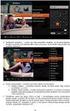 Miejsce na logo ISP Instrukcja obsługi dekodera Arris VIP 1113 str. 1 INFORMACJE OGÓLNE Bezpieczeństwo użytkowania Dokładnie przeczytaj poniższą instrukcję; Podczas podłączenia i użytkowania urządzenia
Miejsce na logo ISP Instrukcja obsługi dekodera Arris VIP 1113 str. 1 INFORMACJE OGÓLNE Bezpieczeństwo użytkowania Dokładnie przeczytaj poniższą instrukcję; Podczas podłączenia i użytkowania urządzenia
PRZEWODNIK UŻYTKOWNIKA
 PRZEWODNIK UŻYTKOWNIKA PORTALU KARTOWEGO KARTOSFERA 19.06.2017 2 SPIS TREŚCI 1. WSTĘP... 3 1.1 ZANIM ZACZNIESZ KONFIGURACJA PRZEGLĄDARKI INTERNETOWEJ... 3 2. REJESTRACJA I LOGOWANIE W PORTALU KARTOWYM...
PRZEWODNIK UŻYTKOWNIKA PORTALU KARTOWEGO KARTOSFERA 19.06.2017 2 SPIS TREŚCI 1. WSTĘP... 3 1.1 ZANIM ZACZNIESZ KONFIGURACJA PRZEGLĄDARKI INTERNETOWEJ... 3 2. REJESTRACJA I LOGOWANIE W PORTALU KARTOWYM...
proxy.cmkp.edu.pl: Uruchom przeglądarkę 2. Przycisk Menu (po prawej stronie okna), następnie pozycja Ustawienia
 Instrukcja konfiguracji najpopularniejszych przeglądarek internetowych w celu uzyskania dostępu do baz bibliotecznych przy uz yciu dedykowanego serwera proxy. proxy.cmkp.edu.pl:8080 Google Chrome 1. Uruchom
Instrukcja konfiguracji najpopularniejszych przeglądarek internetowych w celu uzyskania dostępu do baz bibliotecznych przy uz yciu dedykowanego serwera proxy. proxy.cmkp.edu.pl:8080 Google Chrome 1. Uruchom
unikupon.pl Unikupon PC Instrukcja obsługi
 unikupon.pl Unikupon PC Instrukcja obsługi Spis treści 1. Uruchamianie programu...3 1.1 Logowanie...3 2. Korzystanie z menu programu...4 3. Doładowanie online...5 4. Sprzedaż kuponu...6 5. Zamówienia...8
unikupon.pl Unikupon PC Instrukcja obsługi Spis treści 1. Uruchamianie programu...3 1.1 Logowanie...3 2. Korzystanie z menu programu...4 3. Doładowanie online...5 4. Sprzedaż kuponu...6 5. Zamówienia...8
Internetowy serwis Era mail Aplikacja sieci Web
 Internetowy serwis Era mail Aplikacja sieci Web (www.login.eramail.pl) INSTRUKCJA OBSŁUGI Spis treści Internetowy serwis Era mail dostępny przez komputer z podłączeniem do Internetu (aplikacja sieci Web)
Internetowy serwis Era mail Aplikacja sieci Web (www.login.eramail.pl) INSTRUKCJA OBSŁUGI Spis treści Internetowy serwis Era mail dostępny przez komputer z podłączeniem do Internetu (aplikacja sieci Web)
SKRÓCONA INSTRUKCJA OBSŁUGI
 w Konwertowalny tablet SKRÓCONA INSTRUKCJA OBSŁUGI 8085 LKB001X CJB1FH002AQA Spis treści 1 Pierwsze kroki... 1 1.1 Wygląd... 1 1.2 Ładowanie tabletu i klawiatury... 3 1.3 Wkładanie kart microsd i SIM...
w Konwertowalny tablet SKRÓCONA INSTRUKCJA OBSŁUGI 8085 LKB001X CJB1FH002AQA Spis treści 1 Pierwsze kroki... 1 1.1 Wygląd... 1 1.2 Ładowanie tabletu i klawiatury... 3 1.3 Wkładanie kart microsd i SIM...
Personalizowanie wirtualnych pokojów
 Personalizowanie wirtualnych pokojów www.clickmeeting.pl Dowiedz się, jak spersonalizować swój wirtualny pokój, stosując kolorystykę Twojej marki oraz dodając logo organizacji. Pokażemy Ci krok po kroku,
Personalizowanie wirtualnych pokojów www.clickmeeting.pl Dowiedz się, jak spersonalizować swój wirtualny pokój, stosując kolorystykę Twojej marki oraz dodając logo organizacji. Pokażemy Ci krok po kroku,
Eura-Tech. Instrukcja Obsługi Aplikacji Mobilnej
 Eura-Tech Instrukcja Obsługi Aplikacji Mobilnej Pobieranie aplikacji Przed rozpoczęciem ustawiania kamery IP, pobierz i zainstaluj aplikację Eura Cam. W sklepie Google Play wyszukaj aplikację EuraCam Funkcjonalność
Eura-Tech Instrukcja Obsługi Aplikacji Mobilnej Pobieranie aplikacji Przed rozpoczęciem ustawiania kamery IP, pobierz i zainstaluj aplikację Eura Cam. W sklepie Google Play wyszukaj aplikację EuraCam Funkcjonalność
IPLA HELP. W celu uruchomienia aplikacji IPLA należy pobrać wersję instalacyjną programu iplasetup.exe i zapisać ją na dysku twardym komputera.
 IPLA HELP Spis treści 1. Instalacja programu...1 2. Wymagania techniczne...2 3. Okno logowania...2 4. Opcje IPLA...4 5. Zakładka Media...6 6. Zakładka RSS...8 7. Zakładka Kontakty...9 8. Zakładka Pokoje...
IPLA HELP Spis treści 1. Instalacja programu...1 2. Wymagania techniczne...2 3. Okno logowania...2 4. Opcje IPLA...4 5. Zakładka Media...6 6. Zakładka RSS...8 7. Zakładka Kontakty...9 8. Zakładka Pokoje...
Poradnik użytkownika systemu BibbyNet. Część III Raporty, export plików, pozostałe
 ` Poradnik użytkownika systemu BibbyNet Część III Raporty, export plików, pozostałe Spis treści Raporty 1. Analiza otwartych pozycji... 1 2. Raporty na żądanie... 2 3. Podgląd raportów... 4 Wczytanie pliku
` Poradnik użytkownika systemu BibbyNet Część III Raporty, export plików, pozostałe Spis treści Raporty 1. Analiza otwartych pozycji... 1 2. Raporty na żądanie... 2 3. Podgląd raportów... 4 Wczytanie pliku
TWORZENIE FORMULARZY WORD 2007
 TWORZENIE FORMULARZY WORD 2007 Witam serdecznie. Poniżej przedstawię w jaki sposób tworzyć formularze w programie WORD 2007. Poprzednie wersje programu WORD 2007 również udostępniały opcję tworzenia formularzy,
TWORZENIE FORMULARZY WORD 2007 Witam serdecznie. Poniżej przedstawię w jaki sposób tworzyć formularze w programie WORD 2007. Poprzednie wersje programu WORD 2007 również udostępniały opcję tworzenia formularzy,
OPAC WWW katalog internetowy Biblioteki Zespołu Szkół Odzieżowych, Fryzjerskich i Kosmetycznych nr 22 w Warszawie. Opracowała mgr Anna Rychlicka
 OPAC WWW katalog internetowy Biblioteki Zespołu Szkół Odzieżowych, Fryzjerskich i Kosmetycznych nr 22 w Warszawie Opracowała mgr Anna Rychlicka Katalog OPAC - informacje ogólne OPAC (ang. Online Public
OPAC WWW katalog internetowy Biblioteki Zespołu Szkół Odzieżowych, Fryzjerskich i Kosmetycznych nr 22 w Warszawie Opracowała mgr Anna Rychlicka Katalog OPAC - informacje ogólne OPAC (ang. Online Public
procertum SmartSign 3.2 kwalifikowany znacznik czasu do użycia z procertum CLIDE Client - Instrukcja obsługi wersja 1.0.2 UNIZETO TECHNOLOGIES SA
 procertum SmartSign 3.2 kwalifikowany znacznik czasu do użycia z procertum CLIDE Client - Instrukcja obsługi wersja 1.0.2 Spis treści 1. KONFIGURACJA - USTAWIENIA OGÓLNE... 3 2. KONFIGURACJA USTAWIENIA
procertum SmartSign 3.2 kwalifikowany znacznik czasu do użycia z procertum CLIDE Client - Instrukcja obsługi wersja 1.0.2 Spis treści 1. KONFIGURACJA - USTAWIENIA OGÓLNE... 3 2. KONFIGURACJA USTAWIENIA
RCForb (Client) Instrukcja Użytkownika
 RCForb (Client) Instrukcja Użytkownika Dokumentacja wstępna. Spis treści Strona # - Instalacja i pierwsze uruchomienie Strona # - Konfiguracja ustawień Twego dźwięku Strona # - Odnalezienie stacji zdalnej
RCForb (Client) Instrukcja Użytkownika Dokumentacja wstępna. Spis treści Strona # - Instalacja i pierwsze uruchomienie Strona # - Konfiguracja ustawień Twego dźwięku Strona # - Odnalezienie stacji zdalnej
Rozdział 4. Multimedia
 Rozdział 4. Multimedia Ćwiczenia zawarte w tym rozdziale pozwolą na wykorzystanie ogromnych moŝliwości multimedialnych systemu Windows XP. Większość narzędzi multimedialnych w Windows XP pochodzi z systemu
Rozdział 4. Multimedia Ćwiczenia zawarte w tym rozdziale pozwolą na wykorzystanie ogromnych moŝliwości multimedialnych systemu Windows XP. Większość narzędzi multimedialnych w Windows XP pochodzi z systemu
WellCommerce Poradnik: Sprzedaż
 WellCommerce Poradnik: Sprzedaż Spis treści well W tej części poradnika poznasz funkcje WellCommerce odpowiedzialne za obsługę sprzedaży. 2 Spis treści... 2 Wstęp... 3 Logowanie do panelu administratora...
WellCommerce Poradnik: Sprzedaż Spis treści well W tej części poradnika poznasz funkcje WellCommerce odpowiedzialne za obsługę sprzedaży. 2 Spis treści... 2 Wstęp... 3 Logowanie do panelu administratora...
Online Workbook Przewodnik dla nauczycieli
 Online Workbook Przewodnik dla nauczycieli Ćwiczenia w Online Workbook odpowiadają tym w drukowanej wersji zeszytu ćwiczeń, ale pozwalają uczniom otrzymać natychmiastową informację zwrotną oraz zapisać
Online Workbook Przewodnik dla nauczycieli Ćwiczenia w Online Workbook odpowiadają tym w drukowanej wersji zeszytu ćwiczeń, ale pozwalają uczniom otrzymać natychmiastową informację zwrotną oraz zapisać
Instrukcja użytkowania. Ładowanie urządzenia
 GOCLEVER PlayTAB 01 Instrukcja użytkowania Szanowni Państwo, Dziękujemy za zakup naszego urządzenia. Mamy nadzieję, że nasz produkt multimedialny spełni Państwa oczekiwania i zapewni satysfakcję z jego
GOCLEVER PlayTAB 01 Instrukcja użytkowania Szanowni Państwo, Dziękujemy za zakup naszego urządzenia. Mamy nadzieję, że nasz produkt multimedialny spełni Państwa oczekiwania i zapewni satysfakcję z jego
Podstawowe informacje na temat usuwania plików cookie dla rożnych typów popularnych przeglądarek internetowych
 Podstawowe informacje na temat usuwania plików cookie dla rożnych typów popularnych przeglądarek internetowych Chrome: Aby wyczyścić pliki cookie w przeglądarce, należy: 1. W prawym górnym rogu kliknąć
Podstawowe informacje na temat usuwania plików cookie dla rożnych typów popularnych przeglądarek internetowych Chrome: Aby wyczyścić pliki cookie w przeglądarce, należy: 1. W prawym górnym rogu kliknąć
INSTRUKCJA OBSŁUGI PEKAOTOKENA DLA UŻYTKOWNIKÓW PEKAO24
 INSTRUKCJA OBSŁUGI PEKAOTOKENA DLA UŻYTKOWNIKÓW PEKAO24 2 SPIS TREŚCI WYMAGANE USTAWIENIA TELEFONÓW... 3 ZMIANA METODY AUTORYZACJI NA PEKAOTOKEN... 3 INSTALACJA ORAZ URUCHOMIENIE APLIKACJI KROK PO KROKU...
INSTRUKCJA OBSŁUGI PEKAOTOKENA DLA UŻYTKOWNIKÓW PEKAO24 2 SPIS TREŚCI WYMAGANE USTAWIENIA TELEFONÓW... 3 ZMIANA METODY AUTORYZACJI NA PEKAOTOKEN... 3 INSTALACJA ORAZ URUCHOMIENIE APLIKACJI KROK PO KROKU...
INSTRUKCJA OBSŁUGI KATALOGU NA CD KROK PO KROKU. v. 1.00. Copyright Gardinery Sp. z o.o.
 INSTRUKCJA OBSŁUGI KATALOGU NA CD KROK PO KROKU v. 1.00 SCHEMAT REALIZACJI ZAMÓWIENIA KROK PO KROKU KROK 1 Uruchomienie katalogu KROK 2 Przeglądanie oferty KROK 3a Wyszukiwanie wg zawartości KROK 3b Wyszukiwanie
INSTRUKCJA OBSŁUGI KATALOGU NA CD KROK PO KROKU v. 1.00 SCHEMAT REALIZACJI ZAMÓWIENIA KROK PO KROKU KROK 1 Uruchomienie katalogu KROK 2 Przeglądanie oferty KROK 3a Wyszukiwanie wg zawartości KROK 3b Wyszukiwanie
Aktywacja karty w telefonie
 Aktywacja karty w telefonie Aktywacja karty w telefonie W celu aktywacji karty mobilnej Visa HCE Klient powinien: 1. pobrać aplikację Portfel SGB ze sklepu Google Play 2. wpisać na telefonie Identyfikator
Aktywacja karty w telefonie Aktywacja karty w telefonie W celu aktywacji karty mobilnej Visa HCE Klient powinien: 1. pobrać aplikację Portfel SGB ze sklepu Google Play 2. wpisać na telefonie Identyfikator
APLIKACJA SHAREPOINT
 APLIKACJA SHAREPOINT Spis treści 1. Co to jest SharePoint?... 2 2. Tworzenie nowej witryny SharePoint (obszar roboczy)... 2 3. Gdzie znaleźć utworzone witryny SharePoint?... 3 4. Personalizacja obszaru
APLIKACJA SHAREPOINT Spis treści 1. Co to jest SharePoint?... 2 2. Tworzenie nowej witryny SharePoint (obszar roboczy)... 2 3. Gdzie znaleźć utworzone witryny SharePoint?... 3 4. Personalizacja obszaru
Kleos Mobile Android
 Kleos Mobile Android Spis treści 1. Wersja mobilna... 3 2. Instalacja... 4 3. Logowanie... 5 4. Pulpit... 6 4.1 Ostatnie sprawy... 7 4.1.1 Informacje o sprawie... 10 4.1.2 Strony w sprawie i pracownicy...
Kleos Mobile Android Spis treści 1. Wersja mobilna... 3 2. Instalacja... 4 3. Logowanie... 5 4. Pulpit... 6 4.1 Ostatnie sprawy... 7 4.1.1 Informacje o sprawie... 10 4.1.2 Strony w sprawie i pracownicy...
Telewizja Cyfrowa UPC. Instrukcja Obsługi Dekodera Kaon
 Telewizja Cyfrowa UPC Instrukcja Obsługi Dekodera Kaon IKONOGRAFIA W instrukcji pojawiają się ikonki, wskazujące na ważne informacje dotyczące funkcji dekodera, ustawień lub ciekawych i użytecznych funkcjonalności.
Telewizja Cyfrowa UPC Instrukcja Obsługi Dekodera Kaon IKONOGRAFIA W instrukcji pojawiają się ikonki, wskazujące na ważne informacje dotyczące funkcji dekodera, ustawień lub ciekawych i użytecznych funkcjonalności.
CONCEPTRONIC. Instrukcja Szybkiej Instalacji
 CONCEPTRONIC Tuner TV DVB-T USB CTVDIGUSB2, CTVDIGDUAL Instrukcja Szybkiej Instalacji Produkt posiada 5-letnią gwarancję Dane kontaktowe serwisu: Email: serwis@impakt.com.pl Dystrybutor: Impakt Sp. z o.o.,
CONCEPTRONIC Tuner TV DVB-T USB CTVDIGUSB2, CTVDIGDUAL Instrukcja Szybkiej Instalacji Produkt posiada 5-letnią gwarancję Dane kontaktowe serwisu: Email: serwis@impakt.com.pl Dystrybutor: Impakt Sp. z o.o.,
Instrukcja poruszania się po katalogu on-line
 Instrukcja poruszania się po katalogu on-line Spis treści Wyszukiwanie proste w katalogu on-line 1 10 Wyszukiwanie poprzez indeksy Wyszukiwanie poprzez słowo w wybranym indeksie Wyszukiwanie poprzez słowo
Instrukcja poruszania się po katalogu on-line Spis treści Wyszukiwanie proste w katalogu on-line 1 10 Wyszukiwanie poprzez indeksy Wyszukiwanie poprzez słowo w wybranym indeksie Wyszukiwanie poprzez słowo
Instrukcja obsługi ekranu dotykowego ruchome dno (tryb MANAGER)
 Instrukcja obsługi ekranu dotykowego ruchome dno (tryb MANAGER) 1 Spis treści Logowanie... 3 Odblokowanie przycisku bezpieczeństwa... 4 Zmiana nazw... 5 Przycisk menu... 6 2 Logowanie UWAGA! Przed pierwszym
Instrukcja obsługi ekranu dotykowego ruchome dno (tryb MANAGER) 1 Spis treści Logowanie... 3 Odblokowanie przycisku bezpieczeństwa... 4 Zmiana nazw... 5 Przycisk menu... 6 2 Logowanie UWAGA! Przed pierwszym
INSTRUKCJA OBSŁUGI. Przekaźnik czasowy ETM ELEKTROTECH Dzierżoniów. 1. Zastosowanie
 INSTRUKCJA OBSŁUGI 1. Zastosowanie Przekaźnik czasowy ETM jest zadajnikiem czasowym przystosowanym jest do współpracy z prostownikami galwanizerskimi. Pozwala on załączyć prostownik w stan pracy na zadany
INSTRUKCJA OBSŁUGI 1. Zastosowanie Przekaźnik czasowy ETM jest zadajnikiem czasowym przystosowanym jest do współpracy z prostownikami galwanizerskimi. Pozwala on załączyć prostownik w stan pracy na zadany
PRZEWODNIK TECHNICZNY DLA KART PŁATNICZYCH
 PRZEWODNIK TECHNICZNY DLA KART PŁATNICZYCH 1 SPIS TREŚCI 1. WSTĘP... 3 2. ZMIANA LIMITÓW TRANSAKCJI INTERNETOWYCH... 3 2.1 WPROWADZANIE WNIOSKU O LIMIT DLA TRANSAKCJI INTERNETOWYCH W SYSTEMIE VISIONA...
PRZEWODNIK TECHNICZNY DLA KART PŁATNICZYCH 1 SPIS TREŚCI 1. WSTĘP... 3 2. ZMIANA LIMITÓW TRANSAKCJI INTERNETOWYCH... 3 2.1 WPROWADZANIE WNIOSKU O LIMIT DLA TRANSAKCJI INTERNETOWYCH W SYSTEMIE VISIONA...
Instrukcja użytkownika. Aplikacja mysafety Mobile i mysafety e-sticker_wersja 23.02.2014 1.WSTĘP... 2
 Instrukcja użytkownika Aplikacja mysafety Mobile i mysafety e-sticker_wersja 23.02.2014 Spis treści 1.WSTĘP... 2 2.WYMAGANIA TECHNICZNE DLA POPRAWNEGO DZIAŁANIA SYSTEMU... 2 Specyfikacja techniczna i funkcjonalna
Instrukcja użytkownika Aplikacja mysafety Mobile i mysafety e-sticker_wersja 23.02.2014 Spis treści 1.WSTĘP... 2 2.WYMAGANIA TECHNICZNE DLA POPRAWNEGO DZIAŁANIA SYSTEMU... 2 Specyfikacja techniczna i funkcjonalna
PODRĘCZNIK UŻYTKOWNIKA PO PORTALU KARTOWYM KARTOSFERA
 PODRĘCZNIK UŻYTKOWNIKA PO PORTALU KARTOWYM KARTOSFERA Spis treści 1. Wstęp...3 1.1 Zanim zaczniesz konfiguracja przeglądarki internetowej...3 1.2 Zanim zaczniesz niezbędne kroki do wykonywania transakcji
PODRĘCZNIK UŻYTKOWNIKA PO PORTALU KARTOWYM KARTOSFERA Spis treści 1. Wstęp...3 1.1 Zanim zaczniesz konfiguracja przeglądarki internetowej...3 1.2 Zanim zaczniesz niezbędne kroki do wykonywania transakcji
procertum SmartSign 3.2 wersja 1.0.2
 Instrukcja obsługi kwalifikowany znacznik czasu do użycia z procertum CLIDE Client procertum SmartSign 3.2 wersja 1.0.2 Spis treści 1. KONFIGURACJA - USTAWIENIA OGÓLNE... 3 2. KONFIGURACJA USTAWIENIA PODPISU...
Instrukcja obsługi kwalifikowany znacznik czasu do użycia z procertum CLIDE Client procertum SmartSign 3.2 wersja 1.0.2 Spis treści 1. KONFIGURACJA - USTAWIENIA OGÓLNE... 3 2. KONFIGURACJA USTAWIENIA PODPISU...
Zapisz i autoryzuj płatności w folderze
 Krótki opis Celem tego dokumentu jest opisanie jak zapisać i zautoryzować płatności w folderach miedzy innymi: Tworzenie folderów Zapisanie jednej lub wielu płatności w pliku Sprawdzanie statusu płatności
Krótki opis Celem tego dokumentu jest opisanie jak zapisać i zautoryzować płatności w folderach miedzy innymi: Tworzenie folderów Zapisanie jednej lub wielu płatności w pliku Sprawdzanie statusu płatności
Rejestr Instytucji Szkoleniowych jako narzędzie pomocne w planowaniu rozwoju zawodowego
 Rejestr Instytucji Szkoleniowych jako narzędzie pomocne w planowaniu rozwoju zawodowego Efektywne funkcjonowanie na rynku pracy wymaga elastyczności w dostosowywaniu kwalifikacji do wymagań stanowisk pracy.
Rejestr Instytucji Szkoleniowych jako narzędzie pomocne w planowaniu rozwoju zawodowego Efektywne funkcjonowanie na rynku pracy wymaga elastyczności w dostosowywaniu kwalifikacji do wymagań stanowisk pracy.
Oficyna Wydawnicza UNIMEX ebook z zabezpieczeniami DRM
 Oficyna Wydawnicza UNIMEX ebook z zabezpieczeniami DRM Opis użytkowy aplikacji ebookreader Przegląd interfejsu użytkownika a. Okno książki. Wyświetla treść książki podzieloną na strony. Po prawej stronie
Oficyna Wydawnicza UNIMEX ebook z zabezpieczeniami DRM Opis użytkowy aplikacji ebookreader Przegląd interfejsu użytkownika a. Okno książki. Wyświetla treść książki podzieloną na strony. Po prawej stronie
Instrukcja konfiguracji popularnych przeglądarek internetowych systemu Windows do pracy z urządzeniami INTERNEC serii i7 oraz i5.
 Instrukcja konfiguracji popularnych przeglądarek internetowych systemu Windows do pracy z urządzeniami INTERNEC serii i7 oraz i5. (wersja z dodaną instrukcją dla Firefoxa) str.1 Spis treści 1. Internet
Instrukcja konfiguracji popularnych przeglądarek internetowych systemu Windows do pracy z urządzeniami INTERNEC serii i7 oraz i5. (wersja z dodaną instrukcją dla Firefoxa) str.1 Spis treści 1. Internet
Pamiętaj o aktywacji swojego konta poprzez kliknięcie linku aktywacyjnego, który otrzymałeś na wprowadzonego maila.
 1. Strona główna serwisu Telewizja Powszechna Polaków. Zarejestruj się na www.telewizjapowszechnapolaków.pl (zaznaczone na niebiesko) 2. Wypełnij wszystkie pola na stronie rejestracji i wprowadź kod znajdujący
1. Strona główna serwisu Telewizja Powszechna Polaków. Zarejestruj się na www.telewizjapowszechnapolaków.pl (zaznaczone na niebiesko) 2. Wypełnij wszystkie pola na stronie rejestracji i wprowadź kod znajdujący
Telewizja Cyfrowa UPC. Instrukcja Obsługi Dekodera Kaon
 Telewizja Cyfrowa UPC Instrukcja Obsługi Dekodera Kaon IKONOGRAFIA W instrukcji pojawiają się ikonki wskazujące na ważne informacje dotyczące funkcji dekodera, ustawień lub ciekawych i użytecznych funkcjonalności.
Telewizja Cyfrowa UPC Instrukcja Obsługi Dekodera Kaon IKONOGRAFIA W instrukcji pojawiają się ikonki wskazujące na ważne informacje dotyczące funkcji dekodera, ustawień lub ciekawych i użytecznych funkcjonalności.
Licznik rowerowy COCKPIT 2 FC 525. Instrukcja obsługi. Nr produktu: ZAKRES DOSTAWY 1.1 FC 525.
 Licznik rowerowy COCKPIT 2 FC 525 Instrukcja obsługi Nr produktu: 860724 1. ZAKRES DOSTAWY 1.1 FC 525 Strona 1 z 16 2. WKŁADANIE BATERII W momencie zakupu bateria jest już włożona do komputera rowerowego.
Licznik rowerowy COCKPIT 2 FC 525 Instrukcja obsługi Nr produktu: 860724 1. ZAKRES DOSTAWY 1.1 FC 525 Strona 1 z 16 2. WKŁADANIE BATERII W momencie zakupu bateria jest już włożona do komputera rowerowego.
Instrukcja tworzenia strony internetowej w serwisie twojobiekt.pl
 Instrukcja tworzenia strony internetowej w serwisie twojobiekt.pl 1. Wejdź na stronę www.twojobiekt.pl, następnie zaloguj się do Panelu klienta używając loginu i hasła które otrzymałeś/aś od nas przy zakupie
Instrukcja tworzenia strony internetowej w serwisie twojobiekt.pl 1. Wejdź na stronę www.twojobiekt.pl, następnie zaloguj się do Panelu klienta używając loginu i hasła które otrzymałeś/aś od nas przy zakupie
Spis treści REJESTRACJA NOWEGO KONTA UŻYTKOWNIKA PANEL ZMIANY HASŁA PANEL EDYCJI DANYCH UŻYTKOWNIKA EXTRANET.NET...
 Spis treści... 1 1. REJESTRACJA NOWEGO KONTA UŻYTKOWNIKA... 3 2. PANEL ZMIANY HASŁA... 5 3. PANEL EDYCJI DANYCH UŻYTKOWNIKA... 6 4. EXTRANET.NET... 8 a. ZMIANA HASŁA EXTRANET.NET... 10 5. PZPN24... 12
Spis treści... 1 1. REJESTRACJA NOWEGO KONTA UŻYTKOWNIKA... 3 2. PANEL ZMIANY HASŁA... 5 3. PANEL EDYCJI DANYCH UŻYTKOWNIKA... 6 4. EXTRANET.NET... 8 a. ZMIANA HASŁA EXTRANET.NET... 10 5. PZPN24... 12
Instrukcja instalacji nośników USB w systemie internetowym Alior Banku
 Instrukcja instalacji nośników USB w systemie internetowym Alior Banku Nośnik USB służy do przechowywania klucza elektronicznego, używanego do logowania i autoryzacji transakcji. Opcja dostępna jest wyłącznie
Instrukcja instalacji nośników USB w systemie internetowym Alior Banku Nośnik USB służy do przechowywania klucza elektronicznego, używanego do logowania i autoryzacji transakcji. Opcja dostępna jest wyłącznie
Diagnoza Szkolna Pearsona. Instrukcja obsługi
 Diagnoza Szkolna Pearsona Instrukcja obsługi 1. Logowanie Aby skorzystać z systemu Diagnoza Szkolna Pearsona należy najpierw wejść na stronę diagnoza.pearson.pl i wybrać przycisk Logowanie. Następnie należy
Diagnoza Szkolna Pearsona Instrukcja obsługi 1. Logowanie Aby skorzystać z systemu Diagnoza Szkolna Pearsona należy najpierw wejść na stronę diagnoza.pearson.pl i wybrać przycisk Logowanie. Następnie należy
Spis treści: A. Logowanie Abonenta do systemu e-faktury... 2. B. Strona główna e-faktury... 3. C. Zakładka faktury:... 4
 Instrukcja Obsługi Systemu Elektronicznej Faktury Kliknij na nazwę interesującego Cię rozdziału, aby wyświetlić jego zawartość. Spis treści: A. Logowanie Abonenta do systemu e-faktury... 2 B. Strona główna
Instrukcja Obsługi Systemu Elektronicznej Faktury Kliknij na nazwę interesującego Cię rozdziału, aby wyświetlić jego zawartość. Spis treści: A. Logowanie Abonenta do systemu e-faktury... 2 B. Strona główna
VSS podgląd obrazów z rejestratora na żywo poprzez sieć komputerową, jak skonfigurować krótka instrukcja.
 VSS podgląd obrazów z rejestratora na żywo poprzez sieć komputerową, jak skonfigurować krótka instrukcja. 1. Należy się zalogować do programu. Domyślnie użytkownik admin, hasło 123456. 2. Po zalogowaniu
VSS podgląd obrazów z rejestratora na żywo poprzez sieć komputerową, jak skonfigurować krótka instrukcja. 1. Należy się zalogować do programu. Domyślnie użytkownik admin, hasło 123456. 2. Po zalogowaniu
Spotkanie. Agenda spotkania: o sobie wstęp jak założyć Skype podstawy korzystania ze Skype. Pamiętaj, jeśli czegoś nie rozumiesz, pytaj od razu.
 ABC Skype a Spotkanie Agenda spotkania: o sobie wstęp jak założyć Skype podstawy korzystania ze Skype Pamiętaj, jeśli czegoś nie rozumiesz, pytaj od razu. Czym jest komunikator Skype? Jakie funkcje ma
ABC Skype a Spotkanie Agenda spotkania: o sobie wstęp jak założyć Skype podstawy korzystania ze Skype Pamiętaj, jeśli czegoś nie rozumiesz, pytaj od razu. Czym jest komunikator Skype? Jakie funkcje ma
REJESTRACJA, LOGOWANIE I USTAWIENIA PROFILU
 ZUS PRZEZ INTERNET KROK PO KROKU REJESTRACJA, LOGOWANIE I USTAWIENIA PROFILU REJESTRACJA I LOGOWANIE DLA ŚWIADCZENIOBIORCÓW DLA UBEZPIECZONYCH DLA PŁATNIKÓW SKŁADEK REJESTRACJA Rejestracja na Platformie
ZUS PRZEZ INTERNET KROK PO KROKU REJESTRACJA, LOGOWANIE I USTAWIENIA PROFILU REJESTRACJA I LOGOWANIE DLA ŚWIADCZENIOBIORCÓW DLA UBEZPIECZONYCH DLA PŁATNIKÓW SKŁADEK REJESTRACJA Rejestracja na Platformie
Instrukcja korzystania z systemu bankowości internetowej Volkswagen Bank
 Instrukcja korzystania z systemu bankowości internetowej Volkswagen Bank 1 Spis treści 1. Logowanie do bankowości internetowej... 3 2. Wyciągi... 6 3. Zlecenia stałe... 12 a) Ustanowienie zlecenia stałego...
Instrukcja korzystania z systemu bankowości internetowej Volkswagen Bank 1 Spis treści 1. Logowanie do bankowości internetowej... 3 2. Wyciągi... 6 3. Zlecenia stałe... 12 a) Ustanowienie zlecenia stałego...
INSTRUKCJA OBSŁUGI. Pakietu Bezpieczeństwa UPC (ios) Radość z. każdej chwili
 INSTRUKCJA OBSŁUGI Pakietu Bezpieczeństwa UPC (ios) Radość z każdej chwili 1 WYMAGANIA SPRZĘTOWE Pakiet Bezpieczeństwa UPC współpracuje z urządzeniami z systemem ios 9 lub wyższym. Instalacja wymaga 10
INSTRUKCJA OBSŁUGI Pakietu Bezpieczeństwa UPC (ios) Radość z każdej chwili 1 WYMAGANIA SPRZĘTOWE Pakiet Bezpieczeństwa UPC współpracuje z urządzeniami z systemem ios 9 lub wyższym. Instalacja wymaga 10
Synchronizator plików (SSC) - dokumentacja
 SZARP http://www.szarp.org Synchronizator plików (SSC) - dokumentacja Wersja pliku: $Id: ssc.sgml 4420 2007-09-18 11:19:02Z schylek$ > 1. Witamy w programie SSC Synchronizator plików (SZARP Sync Client,
SZARP http://www.szarp.org Synchronizator plików (SSC) - dokumentacja Wersja pliku: $Id: ssc.sgml 4420 2007-09-18 11:19:02Z schylek$ > 1. Witamy w programie SSC Synchronizator plików (SZARP Sync Client,
Przewodnik dla nauczyciela
 Przewodnik dla nauczyciela Jak założyć konto i pracować z Oxford English Online? Z przewodnikiem dla nauczyciela to proste! Strona logowania Aby rozpocząć korzystanie z OEO załóż swoje konto. W tym celu
Przewodnik dla nauczyciela Jak założyć konto i pracować z Oxford English Online? Z przewodnikiem dla nauczyciela to proste! Strona logowania Aby rozpocząć korzystanie z OEO załóż swoje konto. W tym celu
Instrukcja korzystania z aplikacji mobilnej mtoken Asseco MAA klient korporacyjny
 Instrukcja korzystania z aplikacji mobilnej mtoken Asseco MAA klient korporacyjny Kowal lipiec 2018 Spis treści 1. Wstęp 2. Instalacja mtoken Asseco MAA 3. Powiązania urządzenia mobilnego z bankowością
Instrukcja korzystania z aplikacji mobilnej mtoken Asseco MAA klient korporacyjny Kowal lipiec 2018 Spis treści 1. Wstęp 2. Instalacja mtoken Asseco MAA 3. Powiązania urządzenia mobilnego z bankowością
Skaner do slajdów i negatywów REFLECTA IMAGEBOX LCD9, z wbudowanym wyświetlaczem
 INSTRUKCJA OBSŁUGI Skaner do slajdów i negatywów REFLECTA IMAGEBOX LCD9, z wbudowanym wyświetlaczem Nr produktu 884041 Strona 1 z 5 1. Widok z przodu 2. Widok z tyłu Wejście zasilacza Złącze USB 2.0 Złącze
INSTRUKCJA OBSŁUGI Skaner do slajdów i negatywów REFLECTA IMAGEBOX LCD9, z wbudowanym wyświetlaczem Nr produktu 884041 Strona 1 z 5 1. Widok z przodu 2. Widok z tyłu Wejście zasilacza Złącze USB 2.0 Złącze
Instrukcja Uruchomienia
 Instrukcja Obsługi Kamera Samochodowa w lusterku wstecznym Urządzenie jest rejestratorem nagrywającym w rozdzielczości Full HD 1080p (z przedniej kamery) oraz 480p (dla modelu z tylną kamerą) ze wspieraniem
Instrukcja Obsługi Kamera Samochodowa w lusterku wstecznym Urządzenie jest rejestratorem nagrywającym w rozdzielczości Full HD 1080p (z przedniej kamery) oraz 480p (dla modelu z tylną kamerą) ze wspieraniem
Przewodnik dla użytkownika do systemu STUDIO
 Przewodnik dla użytkownika do systemu STUDIO Projekt egreen JOBS nr. 2013-1-PL1-LEO05-37623 Projekt egreen JOBS nr. 2013-1-PL1-LEO05-37623 Spis treści Flexilab 3 Wstęp 5 Wyjście z systemu 5 Korzystanie
Przewodnik dla użytkownika do systemu STUDIO Projekt egreen JOBS nr. 2013-1-PL1-LEO05-37623 Projekt egreen JOBS nr. 2013-1-PL1-LEO05-37623 Spis treści Flexilab 3 Wstęp 5 Wyjście z systemu 5 Korzystanie
Spis treści 1. Wstęp Logowanie Główny interfejs aplikacji Ogólny opis interfejsu Poruszanie się po mapie...
 Spis treści 1. Wstęp... 2 2. Logowanie... 2 3. Główny interfejs aplikacji... 2 3.1. Ogólny opis interfejsu... 2 3.2. Poruszanie się po mapie... 3 3.3. Przełączanie widocznych warstw... 3 4. Urządzenia...
Spis treści 1. Wstęp... 2 2. Logowanie... 2 3. Główny interfejs aplikacji... 2 3.1. Ogólny opis interfejsu... 2 3.2. Poruszanie się po mapie... 3 3.3. Przełączanie widocznych warstw... 3 4. Urządzenia...
Podręcznik Użytkownika aplikacji NOVO Szkoła. Profil Ucznia
 Podręcznik Użytkownika aplikacji NOVO Szkoła Profil Ucznia Spis treści 1 Podstawowe informacje 3 1.1 Przeglądarka internetowa........................................ 3 1.2 Logowanie i wylogowanie, sesja
Podręcznik Użytkownika aplikacji NOVO Szkoła Profil Ucznia Spis treści 1 Podstawowe informacje 3 1.1 Przeglądarka internetowa........................................ 3 1.2 Logowanie i wylogowanie, sesja
Instrukcja obsługi Twin1 ISR
 Instrukcja obsługi Twin1 ISR Strona 6 Włączanie i wyłączanie urządzenia: Aby uruchomić urządzenie, należy je podłączyć do aparatu przy pomocy kabla dołączonego do zestawu. Następnie naciskamy dowolny klawisz.
Instrukcja obsługi Twin1 ISR Strona 6 Włączanie i wyłączanie urządzenia: Aby uruchomić urządzenie, należy je podłączyć do aparatu przy pomocy kabla dołączonego do zestawu. Następnie naciskamy dowolny klawisz.
INSTRUKCJA UŻYTKOWNIKA
 INSTRUKCJA UŻYTKOWNIKA Jak przeczytać wypożyczoną książkę?... 2 Uzyskanie Adobe ID... 2 Czytanie na komputerze... 3 Uruchomienie programu... 3 Czytanie i zwracanie książek... 4 Logowanie do aplikacji...
INSTRUKCJA UŻYTKOWNIKA Jak przeczytać wypożyczoną książkę?... 2 Uzyskanie Adobe ID... 2 Czytanie na komputerze... 3 Uruchomienie programu... 3 Czytanie i zwracanie książek... 4 Logowanie do aplikacji...
Instrukcja uruchomienia i korzystania z mtoken Asseco MAA na urządzeniach mobilnych oraz powiązania z Asseco CBP
 Instrukcja uruchomienia i korzystania z mtoken Asseco MAA na urządzeniach mobilnych oraz powiązania z Asseco CBP Pisz, marzec 2019 1. Wstęp Aplikacja mobilna mtoken Asseco MAA umożliwia autoryzację dyspozycji
Instrukcja uruchomienia i korzystania z mtoken Asseco MAA na urządzeniach mobilnych oraz powiązania z Asseco CBP Pisz, marzec 2019 1. Wstęp Aplikacja mobilna mtoken Asseco MAA umożliwia autoryzację dyspozycji
GVO CONFERENCE. Instrukcja obsługi pokoju konferencyjnego
 GVO CONFERENCE Instrukcja obsługi pokoju konferencyjnego Opis i zestaw zadań, który poprowadzi cię do pełnej umiejętności korzystania z pokoju konferencyjnego GVO GVO CONFERENCE ZADANIE 2 Instrukcja obsługi
GVO CONFERENCE Instrukcja obsługi pokoju konferencyjnego Opis i zestaw zadań, który poprowadzi cię do pełnej umiejętności korzystania z pokoju konferencyjnego GVO GVO CONFERENCE ZADANIE 2 Instrukcja obsługi
